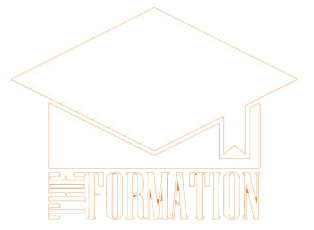Outlook – perfectionnement (sous serveur Exchange)

Objectifs
Maîtriser les options avancées de la messagerie
Classer, archiver et mettre des rappels sur ses messages
Gérer plusieurs dossiers de type contacts
Optimiser le calendrier pour créer ses propres RDV mais aussi pour envoyer des invitations
Utiliser Outlook comme outil collaboratif au sein de mon entreprise : partage des dossiers
Prérequis
- Avoir validé le test d’évaluation disponible sur notre site internet
- Avoir une connexion internet ainsi qu’un ordinateur
Public concerné
Toute personne souhaitant améliorer ses connaissances avec Outlook et l’utiliser comme un vrai outil de travail professionnel
Contenu
1.Généralités : rappels
- Comment fonctionne une messagerie ?
- Les 2 types de boite aux lettres : sur Internet sur un serveur Exchange
2.La messagerie avancée
- Rappels sur les fonctions de base
- Les formats du message : choix du format par défaut et comment transformer un format de message
- Créer plusieurs signatures pour mes messages et les utiliser
- Ajouter des options d’envoi à un message
- Les catégories
- Les indicateurs de suivi
- Les conversations et leur gestion
- Commande de contexte (à partir de la version 2013-16)
- Renvoyer un message avec des modifications
- Rappeler un message
- Paramétrer son message par défaut et sa messagerie
3.Les courriels : gestion et classement
- Classement d’un message dans un dossier personnalisé
- Utiliser les dossiers de recherche pour retrouver un message
- Créer une règle pour un traitement automatique de vos messages
- Les courriers indésirables
4.Archivage des messages
- Découvrir les principes de l’archivage
- Créer sa boite aux lettres pour l’archivage
- Paramétrer son archivage automatique
- Archiver manuellement
- Ouvrir et fermer sa boite aux lettres d’archivage
5.Utiliser son calendrier
- Les différents modes d’affichage du calendrier
- Rappels sur les rendez-vous et les événements
- Classer une entrée de calendrier dans une catégorie
- Rechercher une entrée de calendrier sans connaitre sa date
- Insérer les jours fériés
- Rendre confidentiel une entrée de calendrier
- Envoyer le calendrier par courrier électronique
- Créer une réunion et inviter des participants
- Voir les disponibilités des participants invités
- Trouver un créneau horaire où tous les participants seront disponibles
- Réserver une salle de réunion ou une ressource avec l’invitation
- Gérer les retours de vos invitations : (refus, acceptation, …)
- Replanifier une invitation
- Créer un agenda de groupe
- Paramétrer son calendrier
- Imprimer son calendrier
6.Utiliser son calendrier
- Présentation des tâches
- Créer et suivre une tâche
- Trier et classer les tâches par ordre de priorité
- Déléguer une tâche
- Affichage des tâches sur le calendrier et dans l’interface d’Outlook
- Transformer un message en tâche
7.Utiliser son calendrier
- Déléguer à des collaborateurs des modules Outlook
- Afficher les modules partagés
- Modifier les droits de partage
Durée et lieu
- Une journée
- Formation en distancielle
Encadrement
- Mail d’accueil du participant
- Règlement intérieur
- Évaluation en fin de formation pour mesurer l’adéquation des résultats obtenus avec les objectifs visés.
Moyens pédagogiques
Lors des formations en distanciel, le formateur met à disposition tout le matériel de formation nécessaire :
− Formateur expert dans le domaine
- Les supports de cours au format numérique
- Les différents exercices d’évaluation et d’entrainement et cas pratiques
- Des apports théoriques appuyés par des études de cas,
- Des exercices progressifs selon la formation
- Simulations avec débriefing
- Mise à disposition en ligne de documents supports à la suite de la formation
Lors des formations en présentiel, le formateur met en sus à disposition tout le matériel de formation nécessaire :
- Plusieurs ordinateurs portables (sous Windows 7 ou 10)
- Les logiciels appropriés,
- La connexion Internet et à notre serveur
Les supports papier
Modalités techniques et d’organisations
- La formation a lieu par visioconférence aux jours et heures prévues dans le calendrier signé par le (la) stagiaire. Le planning reste cependant modulable en fonction de la disponibilité du (de la) stagiaire face à des impératifs non prévisibles.
- Le (la) stagiaire devra donc être équipé(e) du matériel adéquat : ordinateur avec webcam, scanner et imprimante.
Les supports concernant les travaux à effectuer (cf. Contenu) sont envoyés par mail au stagiaire. Le stagiaire renvoie sous la même forme les travaux réalisés et/ou s’en munit pour la séquence suivante. Il est possible également de se partager les documents (Drive). Les délais pour le rendu des travaux est déterminé au « fil de l’eau » par la formatrice et le stagiaire.
Évaluation
- Une évaluation préformation pour définir les besoins et le parcours de formation de chaque apprenant,
- Des exercices et cas pratiques tout au long de la formation
- Une évaluation de fin de formation pour mesurer l’assimilation et l’implication du stagiaire
Dispositif de suivi de l’action de formation
La présence du stagiaire sera contrôlée par le formateur ainsi que le biais d’une feuille d’émargement transmis par email en fin de journée au formateur, donnant droit à la délivrance d’une attestation de fin de stage.
Prix
364 €